
Удаление содержимого буфера обмена
На некоторых телефонах присутствуют расширенные возможности управления буфером обмена: например, Samsung с прошивкой TouchWiz/Grace UI. Такие устройства поддерживают очистку буфера системными средствами. На аппаратах других производителей придется обращаться к стороннему ПО.
Способ 1: Clipper
Менеджер буфера обмена Clipper обладает многими полезными возможностями, в том числе и удалением содержимого clipboard. Чтобы проделать это, следуйте такому алгоритму.
- Запустите Клиппер. Оказавшись в главном окне приложения, переходите на вкладку «Буфер обмена». Чтобы удалить одиночный элемент, выделите его долгим тапом, и в верхнем меню нажмите на кнопку с иконкой мусорного бака.

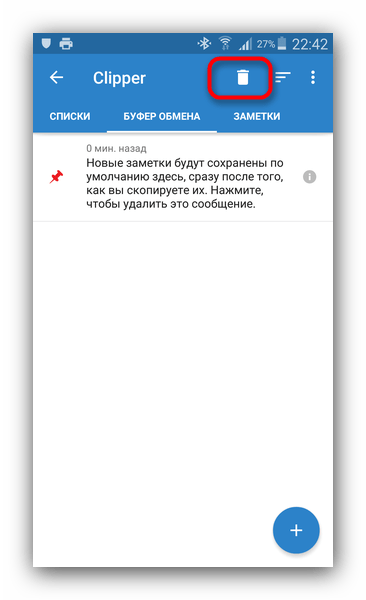
В появившемся окошке с предупреждением подтвердите действие.
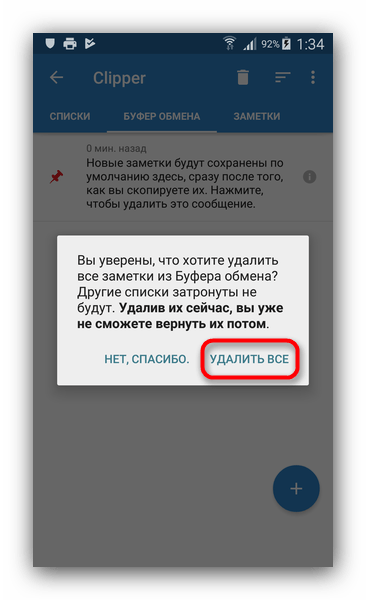
Работать с Clipper до абсурдного просто, однако приложение не без недостатков — в бесплатной версии присутствует реклама, что может испортить положительное впечатление.
Способ 2: Clip Stack
Еще один clipboard manager, но на этот раз более продвинутый. Он также обладает функцией очистки буфера обмена.
-
Скачайте и установите приложение. Ознакомьтесь с его возможностями (путеводитель оформлен в виде записей буфера обмена) и нажимайте на три точки вверху справа.
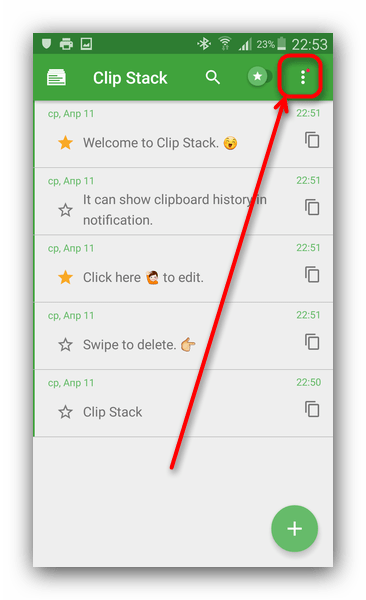
Во всплывающем меню выберите пункт «Clear all».
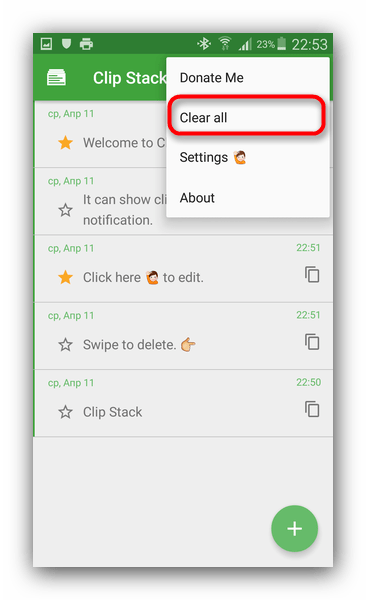
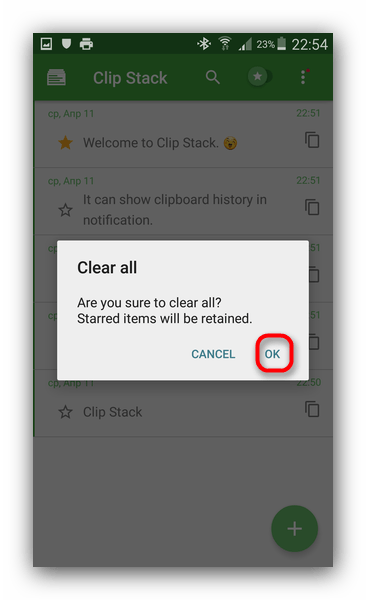
Отметим важный нюанс. В Клип Стак есть опция пометки элемента буфера как важного, в терминологии приложения обозначенного как stared. Помеченные элементы обозначаются желтой звездочкой слева.
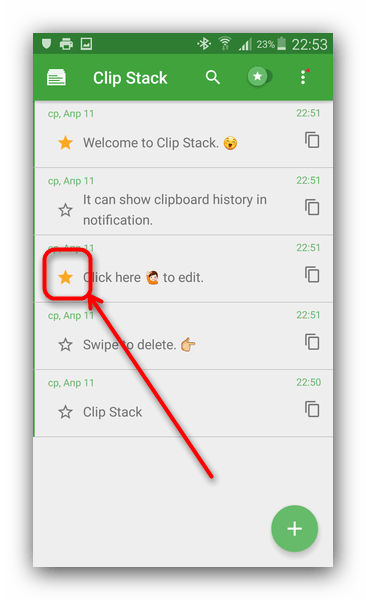
Действие опции «Clear all» на отмеченные записи не распространяется, поэтому, чтобы удалить их, нажмите на звезду и снова воспользуйтесь указанной опцией.
Работа с Clip Stack тоже не представляет собой ничего сложного, однако препятствием для некоторых пользователей может стать отсутствие русского языка в интерфейсе.
Способ 3: Copy Bubble
Один из самых легковесных и удобных менеджеров буфера обмена также обладает возможностью быстрой его очистки.
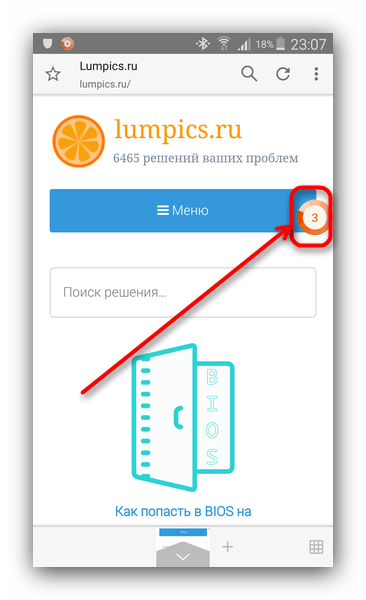
- Запущенное приложение выводит небольшую плавающую кнопку-пузырь для облегчения доступа к содержимому clipboard.
Тапните по иконке для перехода к управлению содержимым буфера.
- Оказавшись во всплывающем окне Копи Баббл, вы сможете удалить элементы по одному — для этого нажмите на кнопку с символом крестика возле элемента.
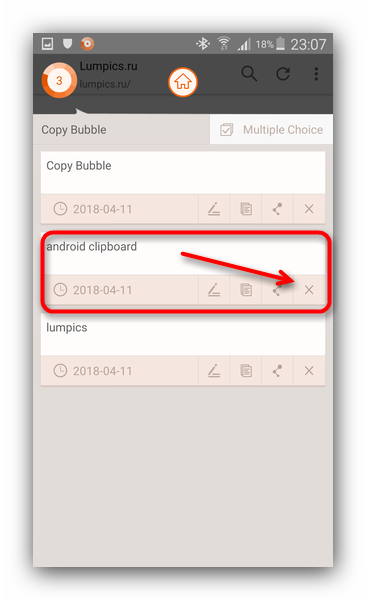
Для удаления всех записей разом нажмите на кнопку «Multiple Choice».
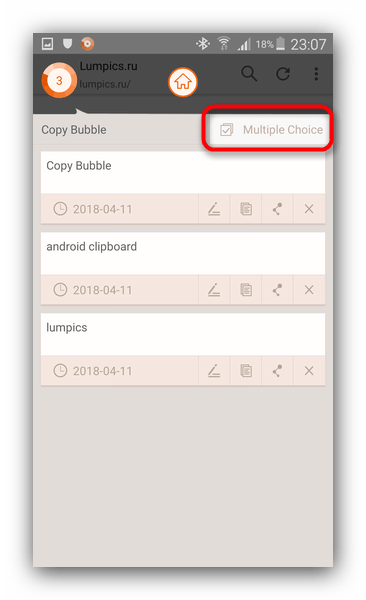
Станет доступным режим выделения элементов. Поставьте галочки напротив всех и нажмите на иконку с изображением мусорного бака.
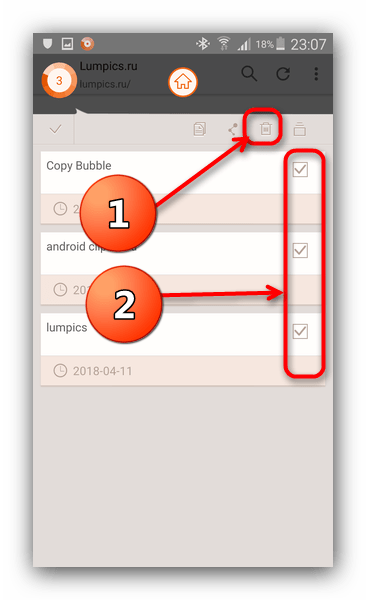
Copy Bubble — оригинальное и удобное решение. Увы, и оно не без недостатков: на устройствах с большой диагональю дисплея кнопка-пузырь даже максимального размера выглядит мелко, помимо этого, отсутствует русский язык. На некоторых устройствах запущенный Копи Бабл делает неактивной кнопку «Установить» в системном средстве установки приложений, так что будьте внимательны!
Способ 4: Системные средства (только некоторые девайсы)
Во вступлении к статье мы упомянули о смартфонах и планшетах, в которых управление буфером обмена присутствует «из коробки». Удаление содержимого clipboard мы покажем вам на примере смартфона Samsung с прошивкой TouchWiz на Android 5.0. Процедура для других девайсов Самсунг, а также LG практически не отличается.
-
Зайдите в любое системное приложение, в котором присутствует поле для ввода. Например, для этого отлично подойдет «Сообщения».
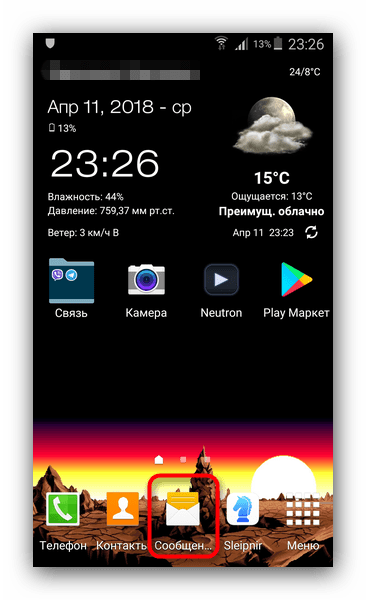
Начните писать новое СМС. Получив доступ к текстовому полю, сделайте на нем долгий тап. Должна появиться всплывающая кнопка, на которой нужно нажать «Буфер обмена».
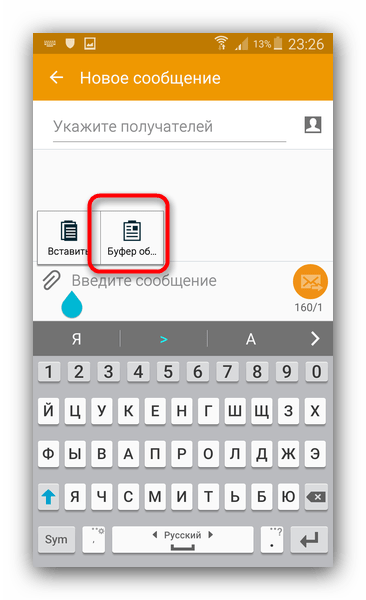
На месте клавиатуры возникнет системный инструмент для работы с буфером обмена.
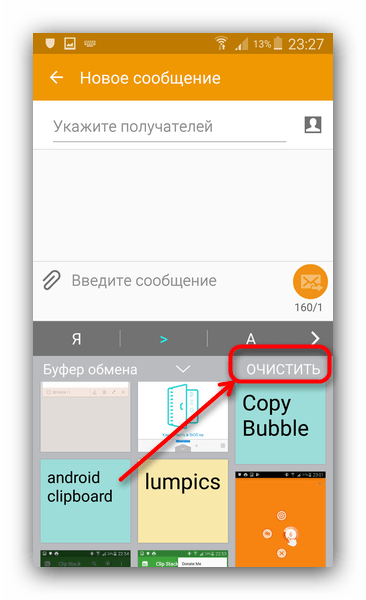
Чтобы удалить содержимое clipboard, тапните «Очистить».
Как видите, процесс очень простой. Недостаток у такого метода только один, и он очевиден — владельцы аппаратов, отличных от Samsung и LG на стоковых прошивках, лишены подобного инструментария.
Подводя итог, отметим следующее: в некоторых сторонних прошивках (OmniROM, ResurrectionRemix, Unicorn) есть встроенные менеджеры буфера обмена.
 Мы рады, что смогли помочь Вам в решении проблемы.
Мы рады, что смогли помочь Вам в решении проблемы.
Добавьте сайт Lumpics.ru в закладки и мы еще пригодимся вам.
Отблагодарите автора, поделитесь статьей в социальных сетях.
 Опишите, что у вас не получилось. Наши специалисты постараются ответить максимально быстро.
Опишите, что у вас не получилось. Наши специалисты постараются ответить максимально быстро.
Где на телефоне Samsung находится буфер обмена
При выделении какой-либо области на Андроид-смартфоне и копировании на экране пользователя высвечивается сообщение о том, что информация скопирована в буфер обмена. Из статьи читатель узнает, что такое буфер обмена и где он находится на телефоне Самсунг.

Что это такое
Это некое хранилище, в котором содержатся скопированные данные: текст, сообщения, поисковая строка в браузере и прочее. Если сказать проще, то он позволяет копировать данные из одного места и вставлять в другое.
Примечательно, что нет конкретного файла или раздела, содержащего скопированную информацию. При этом такое хранилище встроено во все современные смартфоны и планшеты
Где находится буфер
Исходя из вышесказанного, появляется вопрос: а где в телефоне Самсунг Галакси хранится буфер обмена? Во всех гаджетах буфер обмена находится в памяти устройства. Данные будут в ней храниться до того, как пользователь не выполнит другое копирование и произойдет перезапись новой информации вместо старой.
Соответственно, вставлять находящиеся в буфере обмена данные можно неограниченное количество раз, пока они не будут заменены на другие.
Как пользоваться копированием
Для того чтобы выполнить копирование конкретного участка текста, зажмите пальцем на нужном элементе до появления подсвеченной области. Чтобы сохранить данные в хранилище, сделайте следующее:

- левый ограничитель поставьте в начало копируемого куска текста, а правый – в конец;
- появится окно, нажмите в нем «Скопировать». Далее на экране высветится уведомление о том, что данные скопированы в буфер обмена;
- откройте программу или сайт, в который необходимо поместить элемент;
- зажмите палец в нужной области и дождитесь, пока высветится вкладка;
- в ней нажмите «Вставить».
Некоторые программы не имеют всплывающего окна с действиями. В них копирование и вставка проводятся с помощью появляющихся пиктограмм.
Как очистить буфер
Есть 3 способа выполнить это действие.
Через приложение
Очистить буфер обмена на Samsung Galaxy можно с помощью приложения. Для этого в Play Market скачайте софт Clipper или любую другую похожую утилиту.
После того как программа будет установлена, нужно ее открыть. В главном меню вы увидите кусочки текста, скопированные в буфер в разное время. Эту информацию можно редактировать и вновь использовать при необходимости.
Чтобы почистить хранилище, нажмите на троеточие, расположенное в правом верхнем углу экрана. После этого появится команда «Удалить». Нажмите на нее, и хранилище будет очищено.

Очистка с рут-правами
Если вы получили права суперпользователя, то найти и посмотреть хранилище, а также очистить его для вас не составит труда.

- Войдите в папку Android/data/clipboard и удалите из нее данные.
- Далее нужно перейти в настройки и зайти в список приложений. Здесь нажмите на пункт «Все».
- В открывшемся окне нужно искать софт TestService. Далее потребуется войти в него и очистить данные.
После этих действий телефон нужно перезапустить. Если на вашем устройстве мало оперативной памяти, то отныне оно будет работать быстрей.
Обратите внимание! Четко следуйте этой инструкции, т. к. при неправильных действиях есть риск повреждения системы.
Без рут-прав
Если root-прав у вас нет или вы просто не хотите лезть в системные настройки, то очистить хранилище можно другим способом:
- зажмите пальцем на поле ввода на 2–3 секунды;
- на дисплее появится меню. Выберите в нем «Буфер обмена», после чего появится вкладка со всеми хранящимися в буфере данными;
- в верхней части экрана найдите корзину и нажмите на нее;
- отметьте документы, которые нужно удалить, и подтвердите действия.
Важно! Если иконки корзины нет, то зажмите пальцем любой текстовый блок в списке. После этого появится возможность удаления.
Когда действия будут выполнены, необходимо перезапустить смартфон, чтобы он вновь корректно работал.
Что делать, если хранилище не работает
Казалось бы, принцип работы буфера обмена предельно простой. Однако нередко бывает, когда эта опция не функционирует на телефоне. Решить эту проблему можно посредством сброса настроек смартфона до заводских.
Совет! Прежде чем выполнять сброс, рекомендуем провести резервное копирование данных, чтобы защитить пользовательскую информацию.
Алгоритм возвращения к заводским настройкам следующий:
- войдите в настройки гаджета (тапните по шестеренке на главном экране или в шторке уведомлений);
- откройте «Резервную копию и сброс»;
- поставьте галочку около резервной копии через учетную запись (если еще этого не сделали), затем нажмите на «Сброс настроек».
Как только действия будут завершены, телефон перезагрузится, и вам станут доступны возможности буфера обмена.
Теперь вы знаете, для чего нужен буфер обмена. Это очень удобная функция, которая позволяет в считанные секунды перенести большой кусок текста или любую другую полезную информацию из соцсетей и приложений. Информация из статьи актуальна для большинства телефонов Самсунг, включая Galaxy A50, A51, J3, J5 и др.
Как пользоваться буфером обмена на Андроид
Смартфоны и планшеты превратились в полноценные рабочие инструменты — пользователи обмениваются файлами, просматривают документацию на экранах гаджетов, отправляют электронные письма.
При этом часто возникает необходимость копирования элементов текста из одного файла в другой. В телефонах и других устройствах на Андроид за такую функцию отвечает буфер обмена. Где он находится и как его очистить

- 1 Что такое буфер обмена
- 2 Как копировать и вставлять текст на Андроид
- 3 Где найти и как очистить буфер обмена в смартфоне
- 3.1 Стандартный способ
- 3.2 Способ, требующий root-прав
- 3.3 Приложение Clipper
- 4 Если буфер обмена не работает
Что такое буфер обмена
Буфер обмена — часть оперативной памяти смартфона или планшета, где хранятся блоки скопированной текстовой информации. Благодаря ему, пользователь может вырезать части текста из сообщений, документов или поисковой строки браузера, и вставлять их в другие документы, электронные письма или заметки. При этом физического файла буфера в системе Андроид не существует.
Буфер обмена выручает при необходимости оперативно переслать контактные данные, труднозапоминаемые реквизиты с большим количеством цифр и прочую информацию.
Как копировать и вставлять текст на Андроид
Чтобы скопировать фрагмент текста в буфер обмена, нажмите и удерживайте палец на любом слове. Через секунду система подсветит слово голубым или зеленоватым оттенком, а на границах появятся два ограничителя. Далее следуйте инструкции:
- Потяните за первый ограничитель, чтобы выставить начало копирования, а потом за второй — чтобы отметить конец текстового блока.
- Во всплывающем меню выберите «Копировать». Вы увидите надпись: «Элемент скопирован в буфер обмена».
- Откройте страницу или приложение, куда нужно вставить текст, и зажмите палец на поле для ввода.
- В открывшемся меню выберите «Вставить». Текстовый блок будет скопирован.
В части приложений (например, почтовый клиент от Mail.Ru) при копировании текста вместо всплывающего меню с пунктами «Копировать» и «Вставить» открывается панель с соответствующими иконками в верхней части экрана.
Android версий 4.4 и выше позволяет сохранить в буфер более одного текстового блока, с возможностью последующего просмотра. Для просмотра и копирования элементов из буфера достаточно зажать пальцем поле для ввода текста и выбрать пункт «Буфер обмена».
Галерея — как пользоваться буфером обмена на примере LG G3
 Шаг 1. Выделите текст и дождитесь появления ограничителей, а затем выберите иконку «Копировать» вверху экрана
Шаг 1. Выделите текст и дождитесь появления ограничителей, а затем выберите иконку «Копировать» вверху экрана  Шаг 2. Вы увидите надпись о сохранении выделенного блока в буфере
Шаг 2. Вы увидите надпись о сохранении выделенного блока в буфере  Шаг 3. Длинный тап в текстовом поле, куда нужно вставить информацию и выбор кнопки «Вставить»
Шаг 3. Длинный тап в текстовом поле, куда нужно вставить информацию и выбор кнопки «Вставить»
Видео — как копировать из буфера обмена на примере Samsung

Где найти и как очистить буфер обмена в смартфоне
Элементы, хранящиеся в буфере обмена, загружают оперативную память смартфона или планшета. Периодически необходимо производить очистку устройства. Существует три способа освободить пространство буфера.
Стандартный способ
Если на вашем устройстве доступен прямой вход в буфер обмена, следуйте инструкции:
- Откройте любое приложение с полем для ввода текста.
- Зажмите пальцем поле и в меню выберите «Буфер обмена».
- В нижней части экрана откроется панель со всеми скопированными ранее элементами.
- Справа вверху панели нажмите кнопку с иконкой корзины.
- Галочками отметьте элементы, которые хотите удалить, и нажмите соответствующую кнопку.
Если вы не нашли кнопки с корзиной, зажмите один из текстовых блоков буфера. Через секунду на каждом элементе появятся красные крестики. Для очистки буфера нажимайте на крестики около элементов, которые хотите удалить.
Галерея — очистка буфера обмена
 Шаг 1. В приложении с текстовым полем — длинный тап и выбор пункта «Буфер обмена»
Шаг 1. В приложении с текстовым полем — длинный тап и выбор пункта «Буфер обмена»  Шаг 2. Просмотр записей буфера обмена
Шаг 2. Просмотр записей буфера обмена  Шаг 3. Выбор иконки корзины
Шаг 3. Выбор иконки корзины  Шаг 4. Установка галочек и нажатие кнопки «Готово»
Шаг 4. Установка галочек и нажатие кнопки «Готово»
Способ, требующий root-прав
Способ требует рут-доступа для входа в корневую папку системы Android. Там хранится файл, отвечающий за оперативную память. Чтобы очистить буфер обмена:
- Откройте менеджер файлов и зайдите в корневой каталог Android.
- Найдите папку data/clipboard и очистите её.
- В меню смартфона выберите пункт «Настройки — Приложения» и откройте вкладку «Все».
- Выберите приложение TestService и по очереди нажмите кнопки «Остановить» и «Очистить».
- Перезагрузите гаджет.

Очистите данные приложения и остановите его работу
Для получения root-прав скачайте и установите приложение Kingo Android Root с Play Маркета. Рутирование устройства с этой программой требует подключения к ПК и занимает 5–7 минут.
Приложение Clipper
В устройствах, не имеющих прямого доступа к буферу обмена, используйте бесплатное приложение Clipper. После установки иконка приложения отображается в шторке уведомлений для быстрого доступа к скопированным элементам. Бесплатная версия программы позволяет хранить до 20 фрагментов текста, при этом часто используемые блоки можно закрепить над остальными. Компоненты буфера обмена можно группировать на вкладках — например, ссылки на профили в соцсетях, реквизиты и т. п.
Для удаления всех текстовых блоков из буфера нажмите на иконку корзины справа вверху экрана, затем подтвердите действие. Для удаления блоков по одному — зажмите пальцем одну из записей, затем отметьте галочками другие ненужные и нажмите на иконку корзины.
Галерея — использование Clipper на телефоне
 Шаг 1. Установите Clipper
Шаг 1. Установите Clipper  Шаг 2. Запустите приложение
Шаг 2. Запустите приложение  Шаг 3. Для удаления всех записей нажмите на корзину
Шаг 3. Для удаления всех записей нажмите на корзину  Шаг 4. Подтвердите удаление
Шаг 4. Подтвердите удаление  Удерживайте нежелательную запись 1–2 секунды, чтобы удалить только ее
Удерживайте нежелательную запись 1–2 секунды, чтобы удалить только ее
Видео — обзор Clipper

Если буфер обмена не работает
Если буфер обмена не работает, и кнопки «Копировать/Вставить» не появляются, выполните очистку оперативной памяти с получением root-прав, как описано выше.
Если первый метод не поможет, сделайте полный сброс настроек смартфона, так называемый хард-ресет. Для этого откройте меню настроек аппарата, выберите «Восстановление и сброс», а затем пункт «Стереть данные» либо «Сброс настроек». Помните — откатывая смартфон к заводским настройкам, вы автоматически удаляете все приложения и пользовательские данные. Используйте этот способ в крайнем случае.
Не бойтесь использовать буфер обмена в работе, но не сохраняйте в нём персональные данные — пароли, реквизиты и прочие. После копирования и отправки конфиденциальных данных обязательно очистите буфер.
Как очистить буфер обмена в телефоне Андроид
Временное хранилище скопированной информации на телефоне или планшете называется буфером обмена. Эта опция нечасто используется в повседневной жизни, хотя именно она позволяет без проблем скопировать контактные данные и даже сложные расчеты, чтобы затем переместить эти фрагменты в другой текст или переслать другому абоненту. После того, как функция временного хранилища выполнена, необходимо позаботиться об удалении ненужной уже информации. Для этого необходимо знать, как очистить буфер обмена в телефоне Андроид, о чем поведает наша статья.

После вставки вырезанного кусочка текста, необходимость в нем отпадает. Именно для этого предусмотрена функция очистки буфера обмена. Ввиду того, что временное место для хранения таких файлов расположено в оперативной памяти устройства, регулярная чистка поможет избежать ее быстрого заполнения и торможения других функций.
Самый простой и в то же время эффективный способ удаления данных во временном хранилище — выполнить перезагрузку устройства. Информация, сохраненная в буфере после этого автоматически удалиться. Подобным методом решаются большинство некритичных ошибок и сбоев в системе. Также подобной манипуляцией можно «закрепить» внесенные изменения и сохранить нужные параметры после выставления новых значений.
- Как удалить буфер обмена на Андроиде
- Для очистки буфера необходимо выполнить следующую последовательность:
- Удаление буфера обмена на Samsung
- Удаление буфера обмена на LG
- Как провести очистку данных:
Как удалить буфер обмена на Андроиде
Простые манипуляции, как очистить буфер обмена на Андроиде используются, когда данные занимают много места, либо сугубо конфиденциальны и не предназначены для случайного просмотра посторонними людьми. Следует отметить, что приведенный алгоритм «работает» на планшетном и стационарном компьютере, использующий операционную систему Андроид или Windows.
Для очистки буфера необходимо выполнить следующую последовательность:
- Открыть меню «Пуск» нажатием кнопки мыши.
- Найти раздел «Параметры».
- Открыть категорию «Система».
- Выбрать пункт «Буфер обмена».
- Провести манипуляции по очистке данных из пункта.
Вызвать меню опции можно и более простым способом: нажав комбинацию клавиш «Windows» + «V». На экране отобразиться окно буфера обмена, в котором необходимо найти опцию «Очистить все». Следует отметить, что данная опция активна не на всех устройствах, в частности, на Windows младше 10 версии она проявляться не будет.
Удаление буфера обмена на Samsung
Провести очистку данных в телефоне Samsung можно по аналогии с вышеописанным алгоритмом. Делать эту манипуляцию необходимо регулярно, ведь при сильной загруженности памяти в работе телефона возможны сбои. Ситуация усугубляется, когда пользователь скачивает и устанавливает несколько приложений с функцией клавиатуры. Файлы временного хранения в таких приложениях переполняются, что может привести к зависанию и даже падению системы, даже если клавиатура уже длительное время не использовалась или была удалена с телефона.

Главной отличительной особенностью некоторых моделей смартфонов Самсунг является возможность сохранения нескольких фрагментов текста одновременно. Эта функция доступна не для всех телефонов, поэтому данная информация актуальна не для всех. Очистка буфера обмена на моделях, поддерживающих эту опцию, должна проводиться чаще, чем обычно, ведь перегрузка памяти в таких случаях будет происходить быстрее.
Удаление буфера обмена на LG
С некоторых моделей телефонов lg удалить буфер обмена гораздо проще. Дело в том, что производитель позаботился и об этой функции. Для подобных манипуляций следует выполнить ряд действий.
Как провести очистку данных:
- Перейти в текстовый редактор или создать пустое сообщение.
- Нажать на свободном месте.
- В появившемся окошке – подсказке выбрать пункт «Удалить» или «Очистить».
Существенно почистить память такими действиями не получиться, экономия составляет всего несколько мегабайт. Вместе с тем, даже такая мера профилактики в некоторых случаях помогает избежать сбоев в программе и предупредить выход телефона из строя.

Очистить буфер обмена Андроид на смартфоне или планшете — один из способов чистки оперативной памяти. Применение этой функции обычно помогает экономить время на написании однотипных сообщений, ведь любой кусочек текста можно просто скопировать заранее. В некоторых моделях телефонов существует возможность сохранения до 20 фрагментов, а ведь это существенно «съедает» полезных объем внутренней памяти. Чтобы избежать возможных сбоев в работе устройства в дальнейшем, желательно проводить периодическую чистку обменного буфера от ненужных уже отрывков.
Что такое буфер обмена на Android телефонах и планшетах
Расскажу немного про буфер обмена на Аndroid. Потому что замечено, что у некоторых обычных пользователей, которые не близки с техникой, вводит в заблуждение понятие этого термина.
Что это такое?
Это память в аппарате, которая отвечает, как можно понять, за хранение какой-либо информации, в основном это может быть текст, или же изображения, видео. Он есть во всех Android девайсах, потому как он является стандартной функцией операционный системы.
Как им пользоваться?
На примере, чтобы скопировать фрагмент из какой-либо статьи, в браузере зажмите на нужном участке текста, чтобы появились два ограничителя. Выставите границы начальной точки и последней, чтобы между ними оказалась интересующая вас информация, которую думаете скопировать, и нажмите «Копировать» (в некоторых ситуациях доступно так же «Вырезать»).
После чего выбранный фрагмент скопируется в буфер. Далее, откройте блокнот или же какую-либо записную книжку на аппарате и снова на пустом месте зажмите на экране, пока не выскочит окошко с функцией «Вставить», нажмите на нее, чтобы скопированный текст вставился. Точно так же можно работать и с файлами, например в Проводнике.
Если интересует где в Аndroid буфер обмена, то ответ только один – в оперативной памяти. Понимаете, дело в том, что как такового файла в системе не существует, это оперативная память, которая отводится для временных файлов, и в дальнейшем может самостоятельно себя очищать. Например, при просмотре онлайн роликов, подгружаемое видео именно в него и сохраняется, а после просмотра стирается.
Если вас все же заинтересовал вопрос оперативной памяти, у нас есть отдельные статьи, где подобно объясняется как можно увеличить оперативную память или как освободить оперативную память на Andrоid.
Но на некоторых моделях есть возможность зайти в буфер обмена на Аndroid, так как там может хранится не один, а несколько сохраненных фрагментов, то есть, функция выбора нужной информации для вставки. Для этого в поле, где хотите вставить, после долгого тапа по дисплею выберите «Буфер обмена» для вызова всей информации хранящейся в нем.
Примечание: данная функция доступна не во всех аппаратах, она точно есть в Аndrоid 4.4 у производителей Sаmsung и LG.
Если это память и там хранится информация, то логично что она забирает свободное место, тогда как ее можно очистить на устройствах Андроид, спросите вы. Да, верно, но забирает она очень малую часть доступного пространства, думаю, меньше 1 мб, потому как текст весит очень мало, а все остальное, оно больше двух экземпляров не будет хранить одновременно, само будет очищать. Но вообще есть возможность и вам это все очистить, так же при выборе нужного текста, зажать на одном из доступных, пока не появятся крестики над каждым фрагментом, и удалить ненужное.
Как зайти и очистить буфер обмена на Аndroid: Видео
Поделитесь материалом в соц сетях:
![]()
Пока поняла, что ничего не получается у меня, не выскакивает указатель”вставить ” в заметках. Я копировала ссылки, теперь не знаю, где их найти
![]()
Т.e. “Вырезать” или “Копировать” можно, а вот “Вставить” – нет? Если всё верно, то либо что-то делается не так, либо сбой в системе. Попробуйте выполнить перезагрузку аппарата и попробовать заново. Ещё вопрос: Прошивка, которая установлена на устройстве родная(официальная)? Либо же была установлена кастомная (сторонняя)?
![]()
![]()
Мне надо скопировать видео он пишет скопирован в буфере обмена . Что желать дальше
![]()
А дальше – заходите в необходимую конечную папку, в которой будет располагаться видео, и нажимаете на кнопку или клавишу с иконкой или пиктограммкой “Вставить”. Происходит копирование занесенного в буфер обмена файла. На этом всё. Операция завершена.
![]()
Добрый день. У меня Андроид 4.4. Перестала работать кнопка Буфер обмена и исчезла кнопка Вставить. Правда перед этим шло сообщение-буфер обмена переполнен. Как быть. Помогите пожалуйста.
![]()
Здравствуйте. Вывод напрашивается сам собой. Почистите буфер обмена. В статье же есть инструкция. Для начала попробуйте просто перезагрузить гаджет, обычно этого достаточно. Если же говорить о ручной очистке, то здесь вам потребуется root права и соответствующее приложение, например, rootExplorer. но, я вам не рекомендую делать самостоятельно очистку, так как вы можете удалить лишнего и испортить ОС. В крайнем случае, вы можете просто сделать общий сброс до заводских параметров. Но прибегать к этому стоит лишь в том случае, если перезагрузка не помогает и другие способы очистки тоже не помогли. После сброса вам придется восстанавливать все приложения и игры. При этом весь игровой процесс будет утерян (если это не онлайн игра). Поэтому предварительно сохраните все важные данные на компьютер.
![]()
Просто-напросто этого сделать дать нельзя. Есть дополнительные программы-буферы для текста (клипперы), а для очистки буфера – Clean Manager
![]()
” Если интересует где в Аndroid буфер обмена, то ответ только один –
оперативной памяти. Понимаете, дело в том, что как такового файла в системе не существует, это оперативная память, которая отводится для временных файлов”
Это неправда. У меня андроид 4.0.3 и после выключения и включения смартфона, информация скопированная в буфер обмена до выключения смартфона, остаётся в буфере.
![]()
Я очищаю буфер обмена, так. На некотопых сайтах, где можно коментировать, как на этом. Жму на поле для комента и держу пока не появится вставить и буфер обмена, выбираю буфер, а затем очичтить. пока так, а перезагрузка не помогает.
![]()
Помогите. Я вырезал то, что не нужно а потом скопировал нужное но оно не вставляется
![]()
Считаю, что Ваш великий Джобс создал полное дерьмо, которое может использоваться только для очистки снега с машины. Полного дерьма, чем андроид, трудно придумать. Только несчастные идиоты могут восхищаться таким дерьмом .
![]()
Здравствуйте. Если бы вы еще уточнили, о чем идет речь, то было бы очень хорошо. Что вы вырезали (надеюсь речь не о хирургических операциях)? Если серьезно, то вы потеряли эту информацию. Попробуйте вставить ее в другой документ или папку (смотря, что вы там вырезали). Попробуйте не вставлять, а вручную прописать (если речь о записях). Других вариантов я не вижу. Если речь о файлах, то скопируйте их на ПК для хранения. Если вы говорите о каких-то записях, то всегда можно сделать общий сброс до заводских параметров. После этого все восстановится. Ну и как крайняя мера, если вообще все сломалось и ничего не работает, то можно перепрошить устройство. Только в идеале качать сервисную прошивку. Если сервисную не можете найти, то качайте официальную.
![]()
Как из буфера вытащить картинку?
С текстом я разобралась, а вот с картинками пока не понимаю
![]()
Помогло Всё , понятно и ясно теперь что такое буфер. Спасибо
![]()
Здравствуйте. К сожалению этого я не знаю, извините.
![]()
У меея проблема с потерей текстов. Иногда “готовое произведение ” внезапно исчезает( особенно это касается фейсбука, такое впечатление ,что это чужая насмешка.) Поэтому я стала завершенную работу для моих многочисленных страниц и групп копировать. Но не всегда получается вставить их вовремя.Я отвлекаюсь на поиск и копирование нужной ссылки и могу перепутать порядок. Тогда пропадает мой предыдущий текст и я не знаю ,как вытащить этот комментарий из буфера обмена в Galaxy 5.. Иногда самопроизвольно выскакивают все последние тексты буфера обмена и это не проблема. Но когда я хочу найти ” потерю”, то не знаю ,где и как искать.
И еще проблемы с клавиатурой “Samsung”.
Пропали из нее все смайлики и из переводчика часто пропадают мои тексты,которые я приготовила для перевода. Я не успела их перевести на нужный язык и , не зная , как найти,начинаю терять время и писать все заново.
Как там искать текст?
И третий вопрос. Переводчик Google пострянно нужно контролировать,потому что он делает ужасные переводы. Такое впечатление ,что я пишу тексты в чате и частенько, еще не успев перевести , я получаю ответ от моего корреспондента по переписке. Как это возможно? Может ,клааиатура,также как и моя почта Gmail взломаны? Или со мной на связи нескучные разработчикм этой апликации Google? Я писала в Google и Facebook жалобы на преследование. В настройках вккаунтов обнаружила ,что системное обеспечение у меня фальшивое. А мой IP вообще не определяется и часто выскакивает запись ,что я нахожусь за много километров от дома либо в городе Рош ха Айн или там,куда перемещается мой “двойник”. Рош хаАйн-местонахождение моего поставщика услуг для смарта. Как от него избавиться? Он мне присылал несколько раз сообщения что это дружеская опека и помощь. Не нуждаюсь я в помощи больных на голову людей. Тем более ,что нахожусь в возрасте 62 года и не могу без конца не наслаждаться в нете ,а чистить мой Samsung G5 и второй Samsung G4. Я не могу понять ,почему не могу принять участие в вебинарах и интернет учебе из-невозможности
загрузить Adobe Flash Player. Может ,его можно заменить чем-то другим для G5 и G4.?
В общем ,я перепробывала много антивирусников. Остался только быстрый Trustlook. Все остальнве удалила,как неэффективные. Смарт работает,но экран мигает. Это значить ,что сидит еще внвтри какой-то вирус или шпион. Жаль что не нашла для смарта подходяший антивирус со спайботом. Уверена,что через клавиатуру передается вся информация. И часто мне не удается отправить о зывы и пожелания. Будем надеяться ,что вы крутые спецы и отправка осуществится.
Спасибо заранее.
Ирина.
![]()
Если текст скопирован в буфер обмена как его найти. В микро максе.
Как найти буфер обмена на Android?

Далеко не все люди в ладах с техникой. Многие пользователи совершенно не понимают принципов, по которым работают современные смартфоны. Если вы из таких людей, то наша статья призвана удовлетворить ваше любопытство. Сегодня мы расскажем вам о том, чем является буфер обмена. При этом речь пойдет, конечно же, об операционной системе Android.
Основы
Задача буфера обмена одна — он должен сохранить в оперативной памяти выделенный вами текст. В некоторых операционных системах таким образом можно скопировать ещё и изображения. Также некоторые приложения используют собственный буфер обмена, в котором сохраняются куски видеороликов, аудиодорожки, свойства файлов и многое другое. Например, можно вспомнить о программах для видеомонтажа, где буфер обмена значительно ускоряет работу.
Впервые подобная функция появилась на ПК. Она достаточно быстро стала частью Windows и Mac OS. Неспроста на клавиатурах появилась отдельная клавиша под названием «Print Screen». Она позволяет скопировать изображение, показываемое на экране, после чего вставить его в графический редактор или какую-то другую программу.
Позже весьма популярным явлением стал буфер обмена в телефоне. В частности, им регулярно пользовались владельцы смартфонов на базе Symbian. Постепенно эта функция появилась и в обычных мобильниках. Что касается Android, то в первых версиях этой операционной системы никакого буфера обмена не существовало. Но сейчас представить себе смартфон без него попросту невозможно.
Где находится буфер обмена на Андроид?
На этот вопрос есть всего один короткий ответ. Буфер обмена находится в оперативной памяти — в специальной её области. Находиться скопированный текст там будет ровно до того момента, пока вы не скопируете какой-то другой текст. Зайти в буфер обмена во многих случаях у вас не получится, так как операционная система зачастую этого не позволяет. Да и зачем заходить, если там хранится только один фрагмент текста? Если вам нужно узнать содержимое буфера, то просто зажмите палец в каком-нибудь текстовом редакторе, после чего нажмите на появившуюся кнопку «Вставить». Но давайте чуть подробнее рассмотрим операции, совершаемые с буфером обмена.
Шаг 1. Откройте любое приложение, содержащее в себе текст. Это может быть «Блокнот», интернет-браузер, Pocket или что-либо ещё.

Шаг 2. Удерживайте палец одну-две секунды на любом куске текста. Вы увидите, как выделилось одно слово.

Шаг 3. По краям выделения находятся ползунки. Передвиньте их в начало и конец того текста, который вы желаете поместить в буфер обмена.

Шаг 4. Нажмите кнопку «Копировать». В большинстве случаев она отображается сразу, как только вы выделили фрагмент текста. В вышеупомянутом Pocket сначала придется нажать на вертикальное троеточие. На планшетах эта кнопка может располагаться в верхней части экрана.

Шаг 5. Теперь перейдите в текстовый редактор или какое-то другое приложение, куда необходимо вставить выделенный фрагмент.

Шаг 6. Удерживайте палец на свободной от текста области. Нажмите на кнопку «Вставить». Опять же, она может располагаться в верхней области дисплея, либо для доступа к ней нужно нажать на вертикальное троеточие.

Вот и всё, текст вставлен!

Некоторые фирменные оболочки всё же позволяют хранить в буфере обмена сразу несколько фрагментов текста или изображений. Например, на смартфонах и планшетах Samsung туда сохраняются несколько последних созданных скриншотов, а также скопированный вами текст. Выбор элемента для вставки осуществляется следующим образом:
Шаг 1. Зайдите в приложение, куда необходимо вставить текст или картинку. Удерживайте палец одну-две секунды на свободном участке.

Шаг 2. Нажмите на вертикальное троеточие, после чего выберите пункт «Буфер обмена».

Шаг 3. В нижней половине экрана вы увидите свой буфер обмена с содержащимися в нём в данный момент текстами и изображениями. Вы можете нажать на любой элемент — он тут же будет вставлен в документ.

Обратите внимание: Данная функция работает только на устройствах Samsung начиная примерно с 2014 года выпуска. На более старых девайсах вместо этого присутствует приложение S Memo, которое функционирует немного по-другому.









